
Sidst opdateret den

Oplever du, at din iPhone nogle gange udfører handlinger, når du ikke engang rører ved den? Lær, hvordan du løser dette spøgelsesberøringsproblem på iPhone her.
Oplever du nogensinde, at din iPhone gør ting, selvom du ikke rører ved den? Næsten som om der er et spøgelse, der leger med din dyrebare smartphone?
Hvis dette er dig, så fortvivl ikke, du er (sandsynligvis) ikke hjemsøgt. Du oplever måske et fænomen kaldet spøgelsesberøring. Det er her skærmen reagerer, som om den er blevet trykket ned, selv når du ikke er i nærheden af den.
Der er en række årsager til, at det kan ske, lige fra hardware til softwareproblemer. Hvis du er klar til at begynde at sprænge spøgelser, er her nogle tips til, hvordan du løser spøgelsesberøring på en iPhone.
Rengør skærmen
Den første ting du skal prøve er at rense din skærm. Affald, sved eller kropsolier på skærmen kan være årsagen til dine problemer med spøgelsesberøring. Hvis du nogensinde har spildt vand på skærmen på din iPhone, vil du vide, at dette kan forhindre berøringsskærmen i at reagere, som du ville forvente.
Prøv at fugte en blød, fnugfri klud, som du ville bruge til at rense dine briller. Gnid forsigtigt overfladen af din skærm for at fjerne snavs eller snavs. Hvis din iPhone er en iPhone 11 eller nyere, kan du prøve at bruge varmt sæbevand, hvis den fugtige klud ikke virker, men pas på ikke at få væske i opladningsporten eller andre åbninger.
Apple foreslår også at bruge en 70 procent isopropylalkoholserviet, en 75 procent ethylalkoholserviet eller en Clorox desinficerende serviet til forsigtigt at tørre over overfladerne på din iPhone, inklusive din skærm. Du bør undgå produkter, der indeholder brintoverilte eller blegemiddel, da disse kan forårsage alvorlig skade.
Fjern din skærmbeskytter
Hvis du har en skærmbeskytter på din iPhone, kan dette forårsage problemer med spøgelsesberøring, især hvis der er snavs eller snavs fanget under skærmbeskytteren.
Træk langsomt skærmbeskytteren af med start i det ene hjørne, indtil hele produktet er fjernet. Rengør skærmen som beskrevet ovenfor, og prøv derefter at bruge din iPhone igen. Hvis du stadig oplever spøgelsesberøring, kan du prøve en af de andre mulige rettelser nedenfor.
Fjern dit iPhone-cover
Hårde telefonetuier kan nogle gange få skærmen til at deformeres lidt, især hvis de er blevet tabt. Dette kan forårsage problemer med spøgelsesberøring.
Prøv at fjerne dit iPhone cover. Hvis coveret ser snoet ud, skal du fjerne coveret forsigtigt for at undgå yderligere skade på din iPhone.
Med etuiet fjernet, se om problemerne med spøgelsesberøring stadig fortsætter.
Genstart din iPhone
Dine problemer med spøgelsesberøring kan være et softwareproblem snarere end problemer med din skærm. Hvis dette er tilfældet, er en af de første ting at prøve genstarter din iPhone.
Sådan genstarter du en iPhone X eller nyere:
- Tryk og hold på begge Side knap og Skrue ned
- Når skyderne vises, skal du skubbe til Skub for at slukke skyderen til højre.
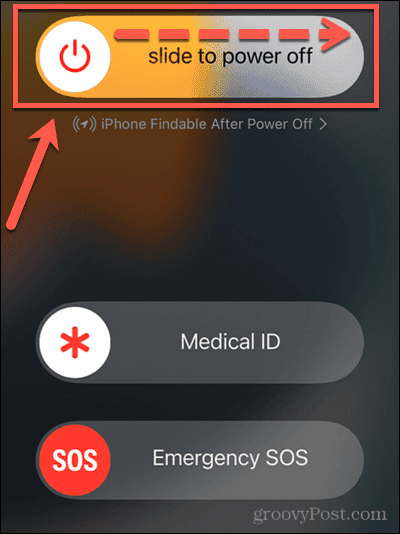
- iPhone vil lukke ned.
- Når iPhone er lukket ned, vent et par sekunder og hold derefter nede Side knappen, indtil Apple-logoet vises.
Sådan genstarter du en tidligere iPhone:
- Tryk og hold på Søvn/vågning knap, som er placeret på toppen eller siden af din iPhone.
- Skub til Sluk skyderen til højre.
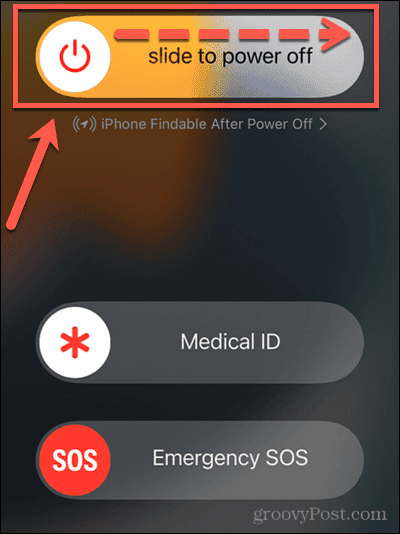
- iPhone vil lukke ned.
- Når iPhone er færdig med at lukke ned, vent et par sekunder og hold derefter nede Søvn/vågning knappen, indtil Apple-logoet vises.
Tving genstart din iPhone
Hvis dine problemer med spøgelsesberøring er alvorlige nok, kan du muligvis ikke skubbe den nødvendige skyder for at slukke din iPhone. I dette tilfælde skal du tvinge din iPhone til at genstarte. Dette vil genstarte din iPhone ved kun at bruge de fysiske knapper og uden at kræve brug af din skærm.
Sådan tvinger du genstart af en iPhone 8 eller nyere:
- Tryk på Lydstyrke op knappen og slip den.
- Tryk på Skrue ned knappen og slip den.
- Til sidst skal du trykke på og holde Side knappen, indtil Apple-logoet vises.
- Din iPhone bør genstarte.
Sådan tvinger du genstart af en iPhone 7:
- Tryk og hold på Side knappen og Skrue ned
- Når Apple-logoet vises, skal du slippe begge knapper.
- Din iPhone bør genstarte.
Sådan tvinger du genstart af en iPhone 6s eller tidligere:
- Tryk og hold på Hjem knap og Side knappen på samme tid.
- Når Apple-logoet vises, skal du slippe knapperne.
- Din iPhone bør genstarte.
Opdater iOS og apps
En anden mulig årsag til spøgelsesberøring på din iPhone er, at dit operativsystem er forældet, eller at du kører en app, der skal opdateres. Prøve opdatering af dine apps og installere den nyeste version af iOS for at se, om dette løser problemet.
Sådan opdaterer du iOS manuelt:
- Åben Indstillinger.
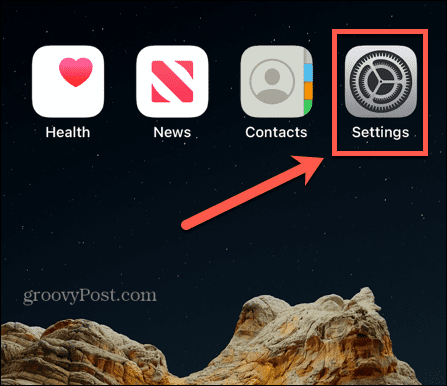
- Tryk på Generel.
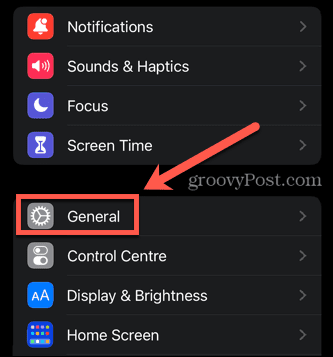
- Vælg Software opdatering.
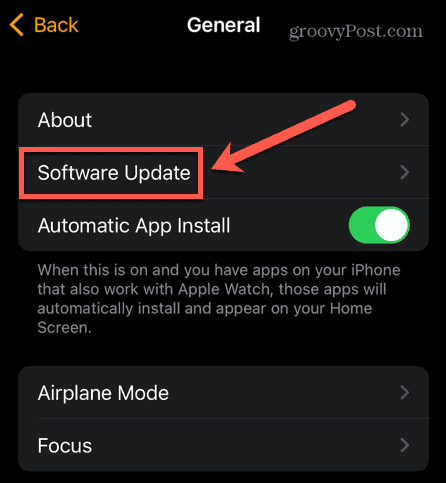
- Hvis en opdatering er tilgængelig, skal du følge instruktionerne på skærmen for at installere den.
Sådan opdaterer du apps manuelt på din iPhone:
- Åbn App butik.
- Tryk på din profil i øverste højre hjørne af skærmen.
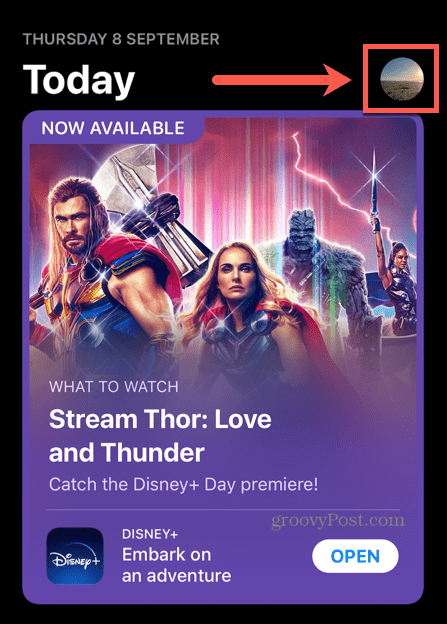
- Rul ned til listen over apps, og tryk på Opdater alle.
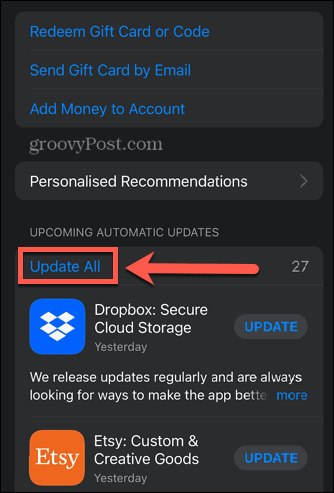
Nulstil dine iPhone-indstillinger
Hvis ingen af metoderne ovenfor har virket til at rette spøgelsesberøring på din iPhone, kan du prøve at nulstille dine iPhone-indstillinger. Dette er en lidt mindre nuklear mulighed end en fabriksnulstilling. Det vil gendanne indstillinger såsom lydindstillinger, skærmindstillinger og netværksindstillinger, men dine apps, billeder, videofiler og andre data forbliver uberørte.
Sådan nulstiller du dine iPhone-indstillinger:
- Åbn Indstillinger app.
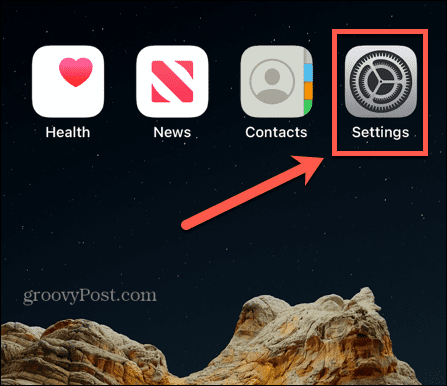
- Vælg Generel.
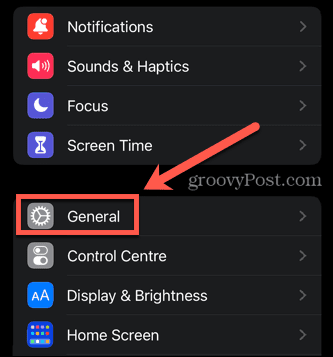
- Rul ned og tryk Overfør eller nulstil iPhone.
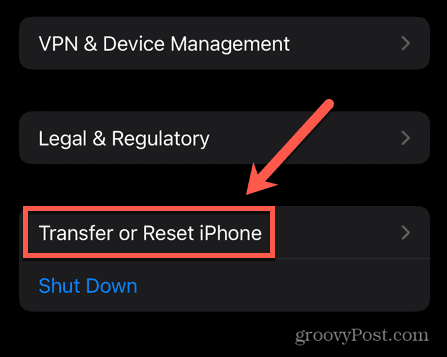
- Tryk på Nulstil.
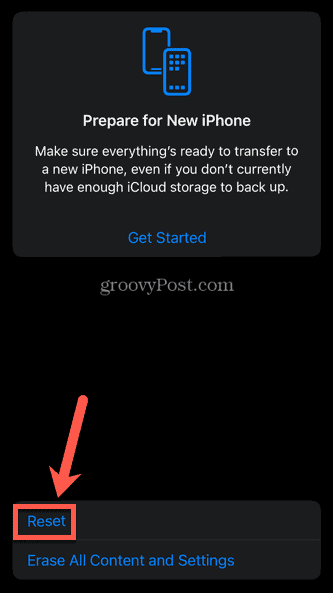
- Vælg Nulstil alle indstillinger.
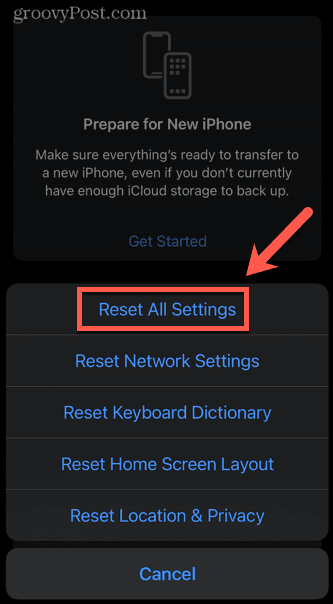
Fabriksindstil din iPhone
Hvis nulstilling af dine iPhone-indstillinger ikke løste spøgelsesberøring, skal du prøve en mere drastisk tilgang. Fabriksindstilling af din iPhone vil slette hele indholdet og returnere det til dets oprindelige tilstand. Hvis du ikke har dine data sikkerhedskopieret et andet sted, mister du det hele.
Hvis du har din iPhone sikkerhedskopieret til iCloud eller til din computer, vil du dog være i stand til at gendanne den, når fabriksindstillingen er fuldført.
Sådan nulstiller du en iPhone til fabriksindstillinger:
- Åben Indstillinger.
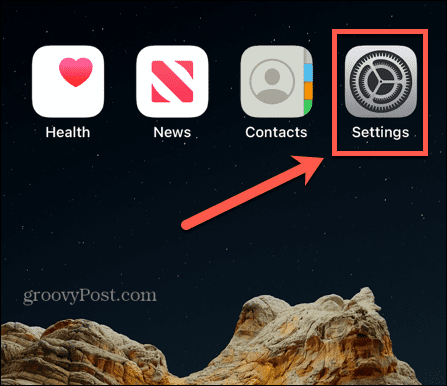
- Vælg Generel.
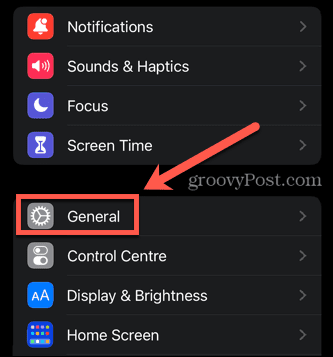
- Tryk på nederst på skærmen Overfør eller nulstil iPhone.
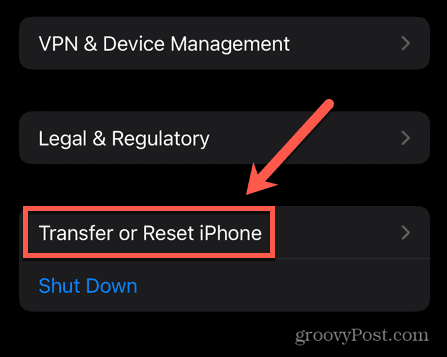
- Tryk på Slet alt indhold og indstillinger.
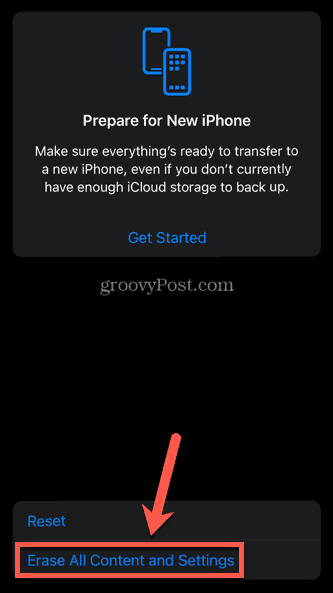
- Hvis du er sikker på, at du vil fortsætte, skal du trykke på Blive ved.
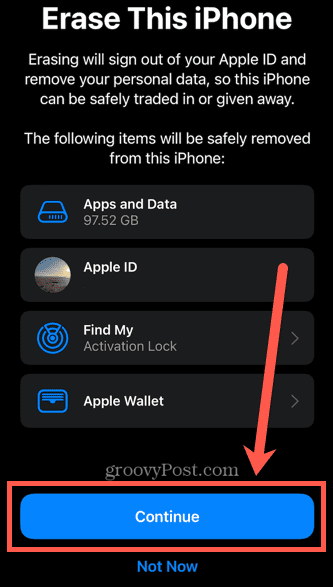
- Din iPhone vil slette alle dine data og vende tilbage til dens oprindelige tilstand.
- Hvis du har en backup, kan du nu gendanne din iPhone.
Konfigurer din iPhone fra gendannelsestilstand
Nogle gange løser selv en fabriksnulstilling ikke dine problemer. Du kan opleve, at i stedet for at genstarte, sidder din iPhone fast på Apple-logoet i lang tid uden statuslinje. Hvis dette er tilfældet, skal du prøve at konfigurere din iPhone fra gendannelsestilstand. Dette giver dig mulighed for enten at opdatere eller gendanne din iPhone, når du ikke kan få den til at fungere på anden måde.
Sådan opdaterer eller gendanne din iPhone i gendannelsestilstand:
- Tilslut din iPhone til en Mac eller pc. Hvis du kører macOS Catalina eller nyere, skal du sikre dig, at din macOS er opdateret. Hvis du kører en tidligere version af macOS, eller du bruger en pc, skal du sikre dig, at iTunes er opdateret.
- For macOS Catalina eller nyere skal du åbne Finder. På tidligere versioner af macOS eller på pc skal du åbne iTunes. Hvis iTunes allerede var åben, skal du lukke appen og åbne den igen.
- Sæt din iPhone i gendannelsestilstand ved at bruge en af følgende metoder:
- For iPhone 8 eller nyere skal du hurtigt trykke og slippe Lydstyrke op Gør det samme med Skrue ned knappen, og tryk derefter på og hold Side knap.
- På iPhone 7 skal du trykke og holde nede Side og Skrue ned knapper på samme tid.
- For iPhone 6s eller ældre skal du trykke og holde nede Hjem og Top (eller Side) knapperne på samme tid.
- Når Apple-logoet vises, skal du holde knappen eller knapperne nede, indtil din iPhone går i gendannelsestilstand. Når du ser gendannelsesskærmen på din iPhone, kan du slippe alle knapper.
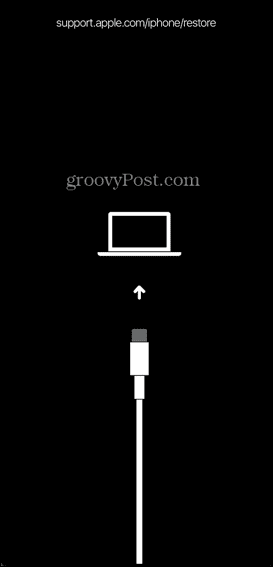
- I Finder eller iTunes du skulle se en besked om din iPhone, med mulighederne for at Opdatering eller Gendan. Prøv at opdatere det først. Hvis dette ikke virker, skal du gentage processen og gendanne din iPhone i stedet.
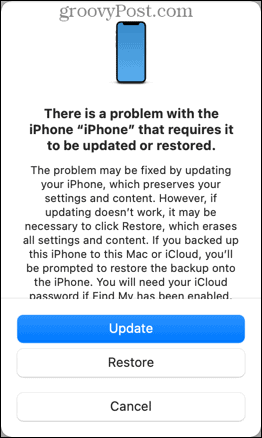
Få din skærm repareret eller udskiftet
Hvis ingen af rettelserne ovenfor virker, har du muligvis et hardwareproblem med din skærm, som du ikke selv kan løse. Den eneste mulighed er at sende den til reparation eller udskiftning.
Du kan enten kontakt Apple-support, eller besøg en Apple-forhandler eller en autoriseret Apple-reparatør, og de vil være i stand til at reparere eller udskifte skærmen på din iPhone.
Det er altid tilrådeligt at lave en sikkerhedskopi af din iPhone, før du tager din iPhone til reparation, i tilfælde af at dine data bliver slettet under reparationsprocessen.
Hold din iPhone kørende
At lære at rette ghost touch på iPhone kan hjælpe med at få din smartphone til at køre, som den skal igen. Apple-produkter har ry for at fungere problemfrit, men nogle gange kan det gå galt.
Hvis dit tastatur føles trægt, kan du prøve nulstilling af tastaturet på iPhone. Hvis du tror, at en af dine apps kan gøre tingene langsommere, kan du prøve lukker appen ned for at se om det hjælper. Der er også måder at få vand ud af en iPhone hvis du taber det et sted, skal du ikke!
Sådan rydder du Google Chrome-cache, cookies og browserhistorik
Chrome gør et fremragende stykke arbejde med at gemme din browserhistorik, cache og cookies for at optimere din browsers ydeevne online. Sådan gør hun...



